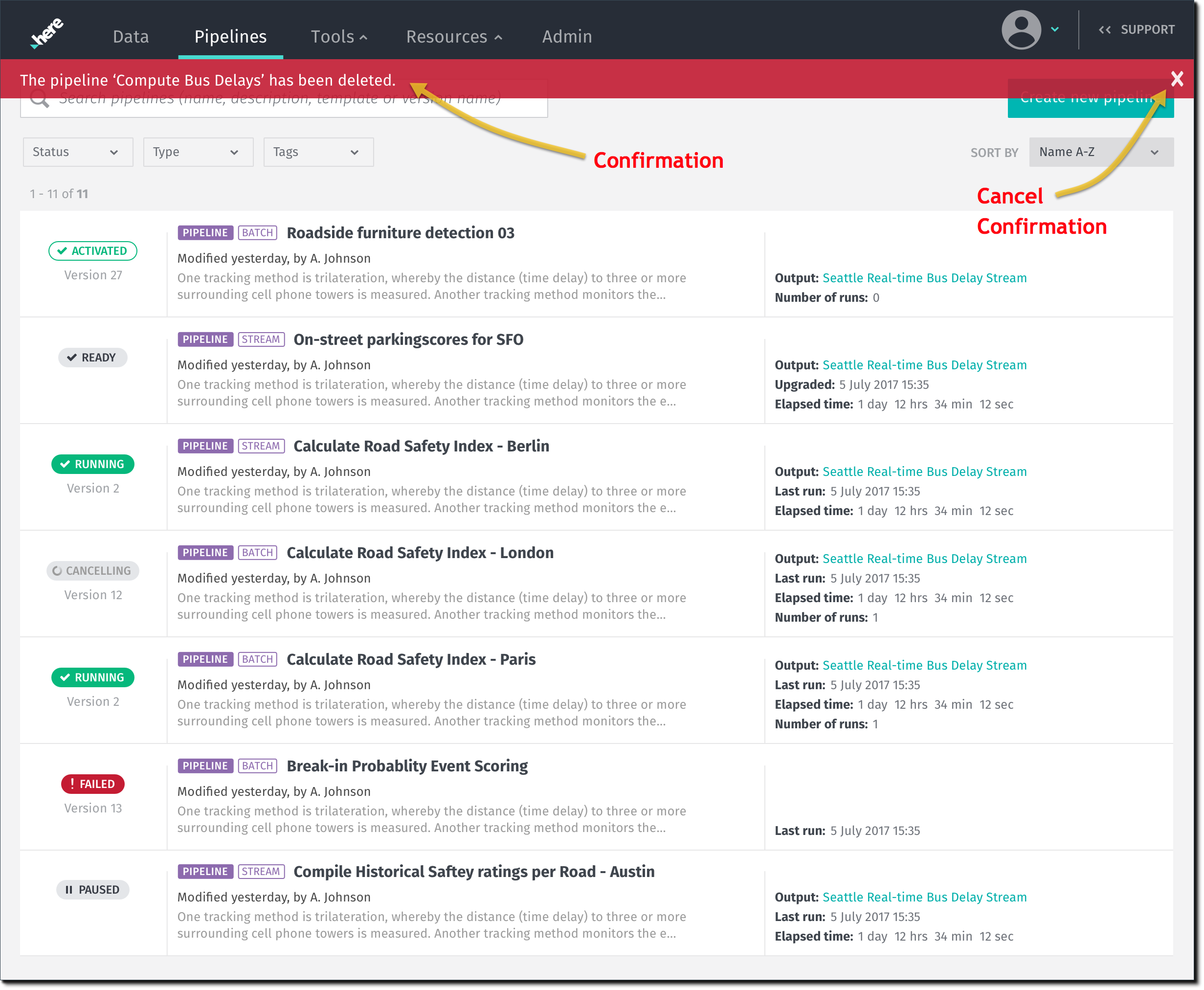- 製品 製品ロケーションサービス
ジオフェンスからカスタム ルート検索まで、ロケーションに関する複雑な課題を解決します
プラットフォームロケーションを中心としたソリューションの構築、データ交換、可視化を実現するクラウド環境
トラッキングとポジショニング屋内または屋外での人やデバイスの高速かつ正確なトラッキングとポジショニング
API および SDK使いやすく、拡張性が高く、柔軟性に優れたツールで迅速に作業を開始できます
開発者エコシステムお気に入りの開発者プラットフォーム エコシステムでロケーションサービスにアクセスできます
- ドキュメント ドキュメント概要 概要サービス サービスアプリケーション アプリケーションSDKおよび開発ツール SDKおよび開発ツールコンテンツ コンテンツHERE Studio HERE StudioHERE Workspace HERE WorkspaceHERE Marketplace HERE Marketplaceプラットフォーム基盤とポリシーに関するドキュメントプラットフォーム基盤とポリシーに関するドキュメント
- 価格
- リソース リソースチュートリアル チュートリアル例 例ブログとリリースの公開 ブログとリリースの公開変更履歴 変更履歴開発者向けニュースレター 開発者向けニュースレターナレッジベース ナレッジベースフィーチャー 一覧フィーチャー 一覧サポートプラン サポートプランシステムステータス システムステータスロケーションサービスのカバレッジ情報ロケーションサービスのカバレッジ情報学習向けのサンプルマップデータ学習向けのサンプルマップデータ
- ヘルプ
パイプラインの管理
トピック
パイプラインのリスト
CLI または API を使用すると、アクセス権を持っているすべてのパイプライン、その ID 、およびその他の関連するメタデータを示すパイプラインのリストを取得できます。 UI でこれを行うに は、パイプライン (Pipelines) タブに移動し、各状態のパイプラインのリストと、それぞれに関連するメタデータの概要を探します。 この一覧表を並べ替え、フィルター処理、および検索できます。 例を HERE に示します。
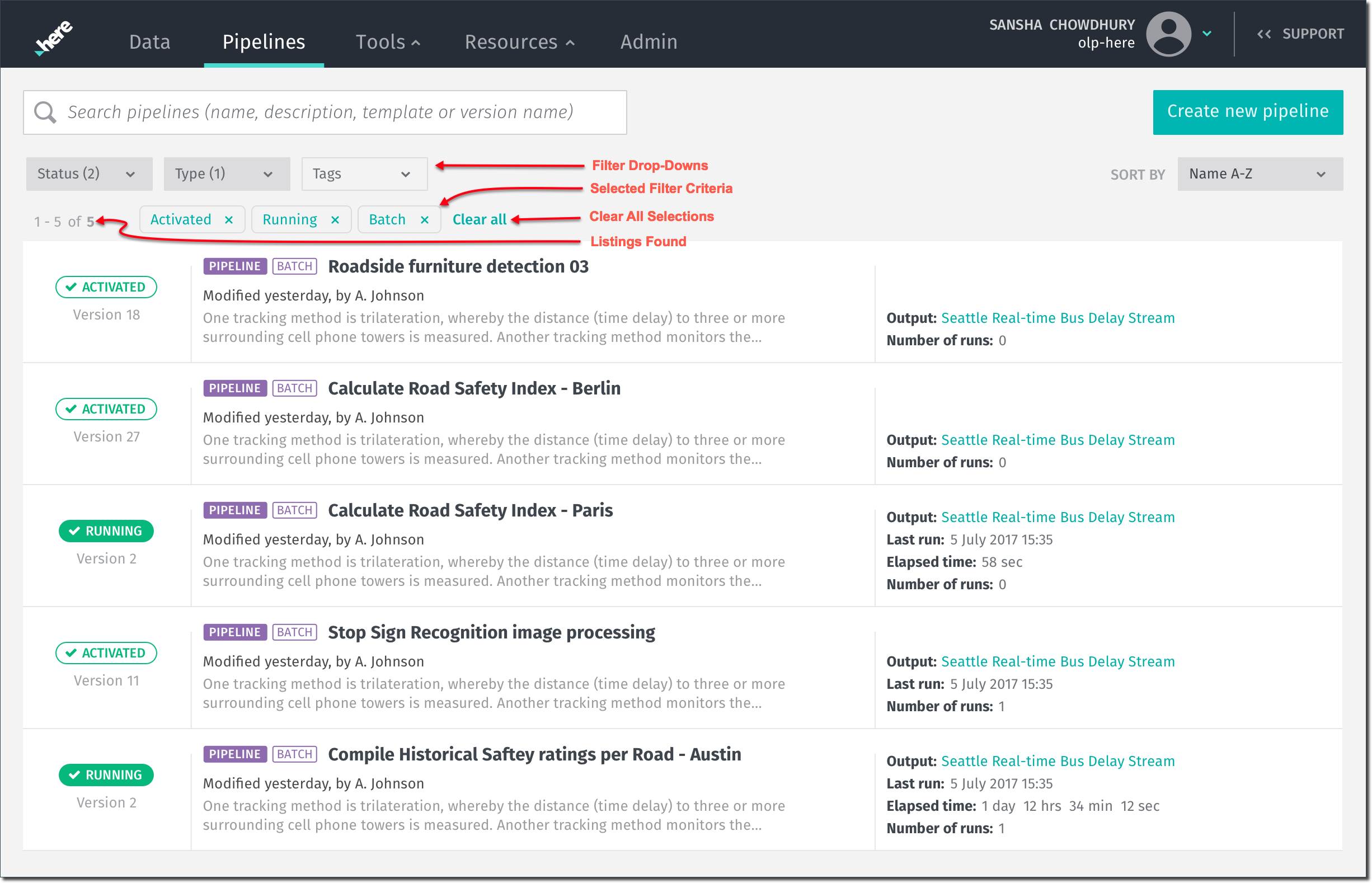
これらのパイプラインバージョンの詳細情報を取得するには、パイプライン名をクリックします。
パイプラインバージョンをアップグレードしています
パイプラインバージョンをアップグレードするには、新しいパイプラインバージョンで置き換えます。 CLI を使用してこの処理を行うプロセスについて は、パイプラインライフサイクルの説明で説明 しており、バッチパイプラインとストリームパイプラインの両方に適用されます。 プラットフォームポータルからのアップグレードが簡単になりました。
図 2 に示す例で は、同じコンピュートバス遅延バッチ パイプラインバージョンの 4 つのバリアントを確認できます。 HERE の目的 は、実行中のパイプラインバージョン 3 を Ready バージョン 4 にアップグレードすることです。 Upgrade バージョン 4 のボタンをクリックします。 これにより、アップグレードプロセスが開始されます。このプロセスが終了すると、次にスケジュールされているジョブをパイプラインバージョン 4 で実行できます。

図 3 の例は、図 2 のシナリオのバリエーションです。 この場合、計算 バス遅延の実行中のバッチ パイプラインバージョン 3 を予定 されているバージョン 4 にアップグレードすることが目標です。 前の例と同様 Upgrade に、バージョン 4 のボタンをクリックすると、アップグレードプロセスが開始されます。 ただし Upgrade 、ボタンは V4 では表示されません。 これは、 V4 が スケジュール 済みモードになっているためです。 Upgrade 機能を使用できるようにするには、Deactivateボタンを使用する必要があります。 その後 Upgrade 、を開始できます。 HERE のもう 1 つの違いは、バージョン 3 がバッチジョブを実行しているため、そのジョブの完了まで実行が続行されることです。 この時点で、バージョン 3 はバージョン 4 に置き換えられ、次回のスケジュール済みジョブはパイプラインバージョン 4 で実行されます。 画面上部の警告メッセージでこの操作を確認できます。

ヒント : 新しいパイプラインバージョンが必要です
既存のパイプラインバージョンをアップグレードする前に、新しいパイプラインバージョンで置き換える必要があります。 同じパイプライン JAR ファイル から作成できますが、変更したパラメータ値を使用して新しいテンプレートを作成することもできます。
次の例 ( 図 4 ~ 7) では 、実行中のストリーム パイプラインバージョン 3 のコンピュートバス遅延を バージョン 4 にアップグレードすることを目標としています。 HERE は、次のステップで構成されています。
ステップ 1- 一時停止ボタンをクリックして、実行中のパイプラインバージョンを一時停止します
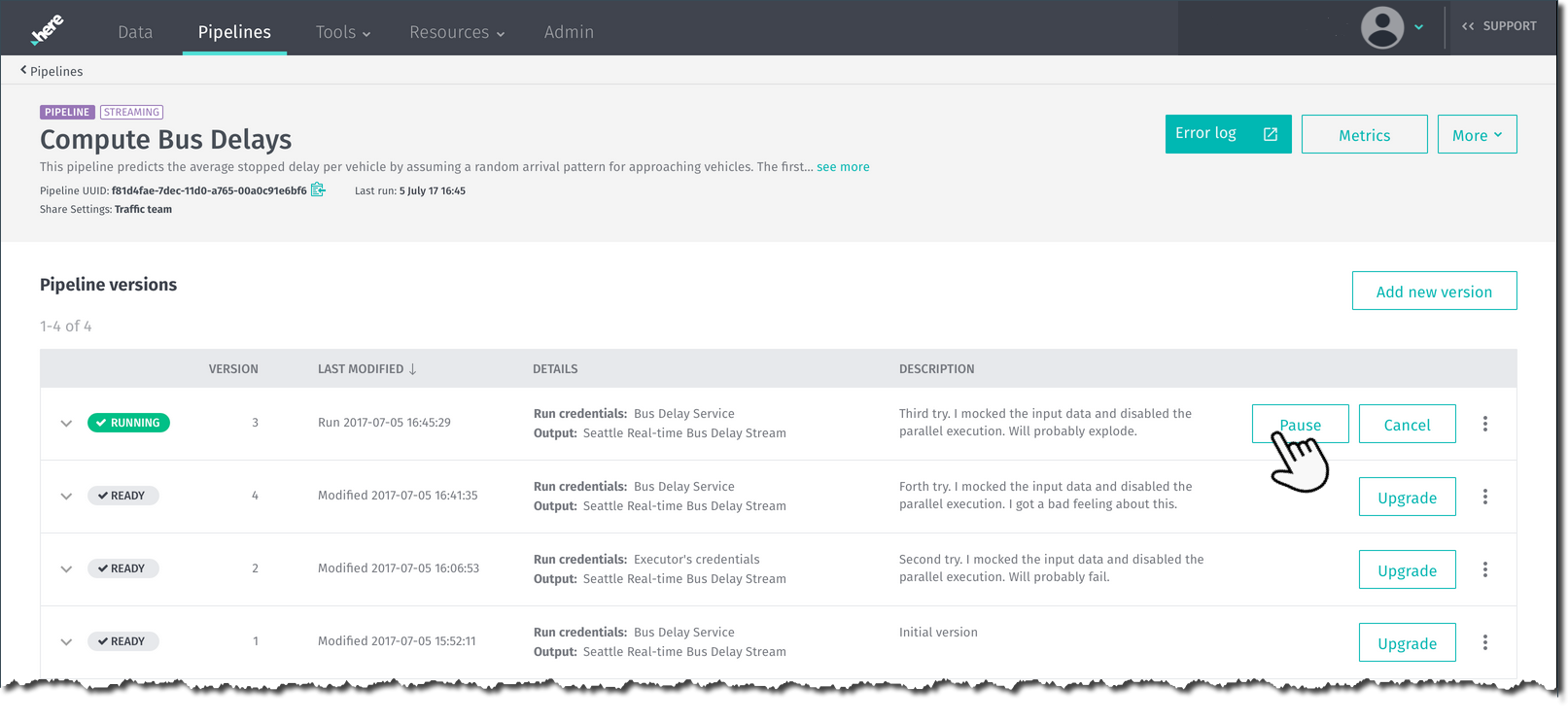
注
アップグレードプロセスはバッチパイプラインとストリームパイプラインの両方に適用されますが、動作は多少異なります。 パイプラインを一時停止すると、ストリーム パイプラインがすばやく応答し、バッチ パイプラインが一時停止するまでに時間がかかることがあります。 これは、現在実行中のジョブが完了したときにのみバッチ パイプラインが一時停止するためです。 このため、一時停止の遅延は、主に現在実行中のジョブのサイズと完全性に影響します。 ストリーム パイプラインは現在のジョブの場所を保存するだけ で、その時点で再開できます。
手順 2- ストリーム処理が一時停止されます

ステップ 3- アップグレードボタンをクリックして、アップグレードを開始します

ステップ 4 - アップグレードが確認されました

実行中のパイプラインバージョンが一時停止されたときに、現在のジョブの状態が保存されました。 アップグレードが完了すると、ジョブは中断した場所で集荷されます。 この動作を回避して新しいジョブを開始するに は、ジョブを一時停止せずにキャンセルし、上記のように続行します。
パイプラインバージョンの実行に失敗した場合
問題が発生し、パイプラインバージョンの実行に失敗した場合は、以下に示すような警告メッセージが画面上部に赤色で表示されます。

ヒント
詳細について は、『 Logs 、 Monitoring and Alerts ユーザー ガイド』を参照してください。
パイプラインに関する情報の表示
管理者メニューでは、いくつかの管理機能にアクセスできます。 [ バージョン ] リストから特定のパイプラインバージョンを選択します。 ellipses 次に、次に示すように、パイプラインの右端にあるをクリックして、メニューを開きます。
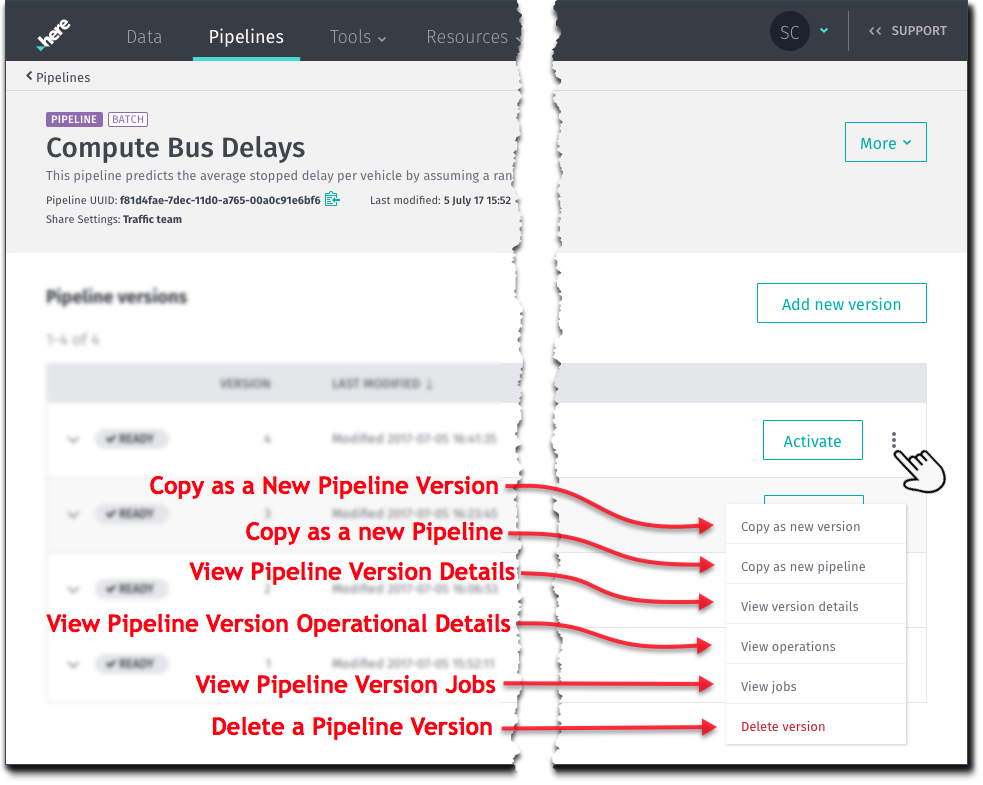
パイプラインバージョンの詳細を表示します
特定のパイプラインバージョンに関するすべての情報を表示するに View Version Detailsは、その管理者メニューを開き、を選択します。 モーダル情報ウィンドウが開き、パイプラインバージョンのすべての設定パラメータ、および関連するメタ情報が表示されます。 図 11 にバッチ パイプラインのこのウィンドウの例を示し、図 12 にストリーム パイプラインの例を示します。

ヒント
右上隅の [X] をクリックして、表示ウィンドウを閉じます。

操作履歴を表示します
View operations 管理者メニューをクリックすると、このパイプラインバージョンで実行された履歴操作のリストが表示されます。
ヒント
右上隅の [X] をクリックして、表示ウィンドウを閉じます。

パイプライン へのアクセス権を共有します
HERE Workspace に送信された BYO データは、既定で非公開になっています。 操作しているインターフェイスに関係なく、すべてのデータ共有には明示的なアクションが必要です。
さらに、 PLM にはパイプラインとパイプライン テンプレートの両方があります。 両方のリソースをグループまたはプロジェクトに作成する必要があります。また、グループおよびプロジェクトに同時に含めることはできません。 グループおよびプロジェクトには、次のアクセスルールが適用されます。
- パイプラインとテンプレートがグループ内に作成された場合、グループのすべてのメンバーが、すべてのパイプライン およびパイプライン テンプレート 操作に対するフルアクセス権を持ちます。 パイプライン へのアクセス権は、そのパイプライン の下にあるすべてのパイプライン バージョンへのフルアクセス権を自動的に付与します。
- パイプライン およびパイプライン テンプレート パイプライン の「ホーム」プロジェクトのメンバーは、パイプライン およびテンプレート のすべての操作に対するフルアクセス権を持ちますが、他のプロジェクトからリンクできるのはプロジェクト管理者のみです。
- リンク可能なパイプライン テンプレートで許可されているアクションは、「リソースの再割り当て」のみです。 パイプライン テンプレート をリンク可能にすると、リンク、リンク解除などを行うことができます。 プロジェクトにリンクすると、そのプロジェクトのパイプラインがそのパイプライン テンプレート を使用してパイプライン バージョンを作成し、アクティブ化して実行できます。
パイプラインバージョンをコピーします
パイプラインバージョンをコピーできます。 新しいパイプラインバージョン ID が割り当てられることを除いて、同一です。 手順については、 HERE を参照してください。
- [ バージョン ] リストで特定のパイプラインバージョンに移動します。
-
省略記号 ボタンをクリックし 、メニューから
Copy as new versionを選択します。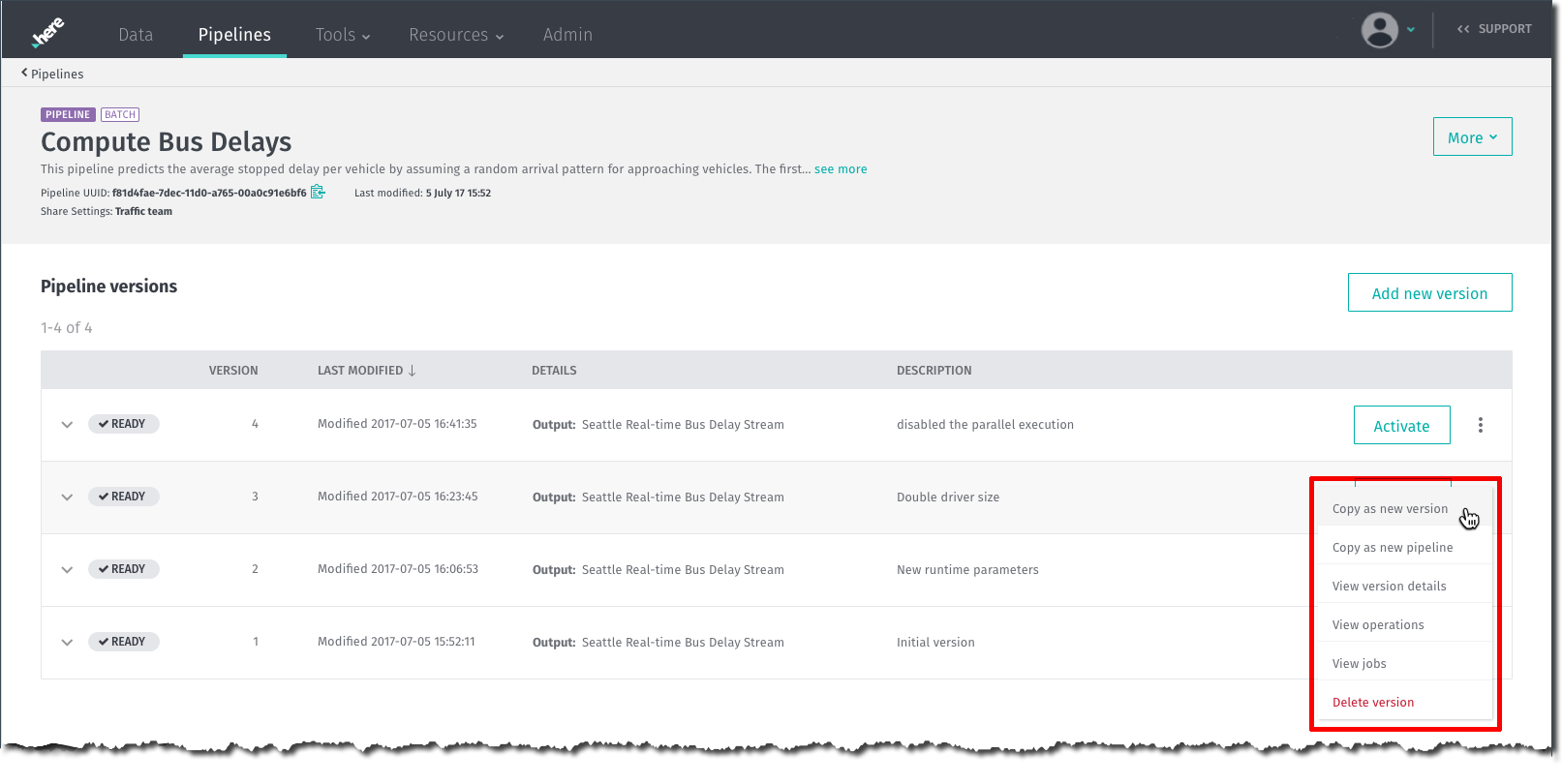
図 13. 新しいパイプラインバージョンをコピーします -
次に、元のパイプラインバージョンのすべてのパラメータが事前に入力された [ バージョンの設定 (Version Configuration)] ページが表示されます。 ページの任意のパラメータを編集できますが、一部のパラメータの組み合わせによっては、新しいテンプレートの作成が開始されることがあります。
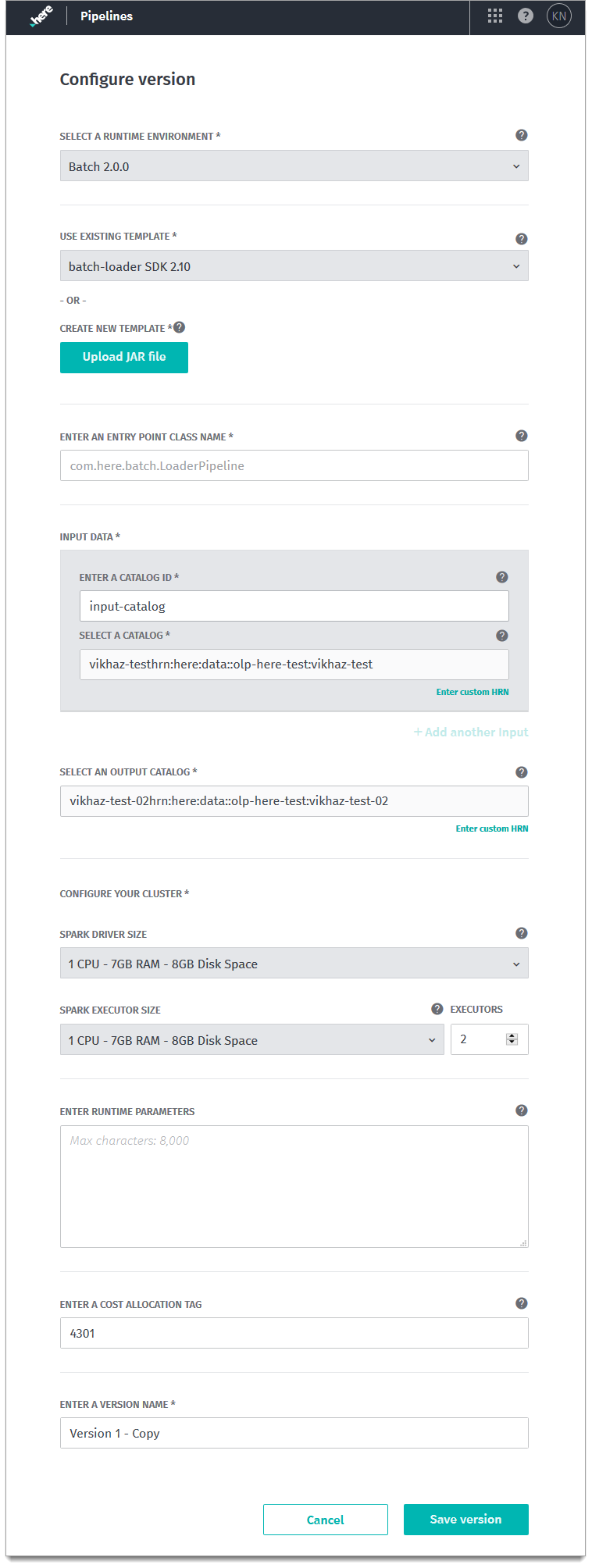
図 14. パイプラインバージョンの設定ページ
パイプラインバージョンを新しいパイプラインとしてコピーします
単一の既存のパイプラインバージョンに基づいて、新しいパイプラインを作成できます。 手順については、 HERE を参照してください。
-
[ バージョン ] リストで特定のパイプラインバージョンに移動します。
-
省略記号 ボタンをクリックし 、メニューから
Copy as new pipelineを選択します。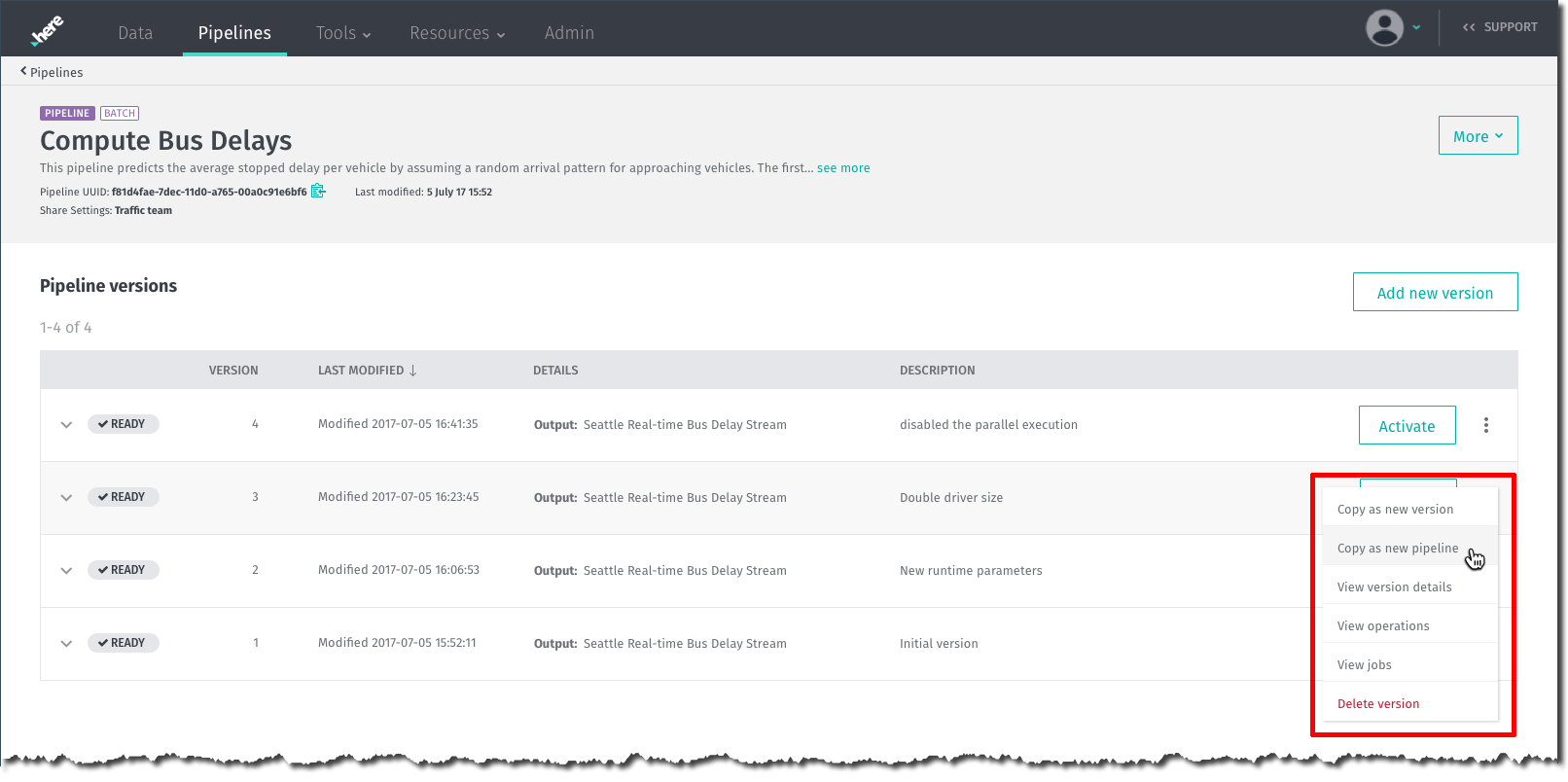
図 15. 新しいパイプラインとしてコピーします -
新しいパイプラインを保存する前に、名前、説明、および共有グループを変更できます。
Next変更が完了したら、をクリックします。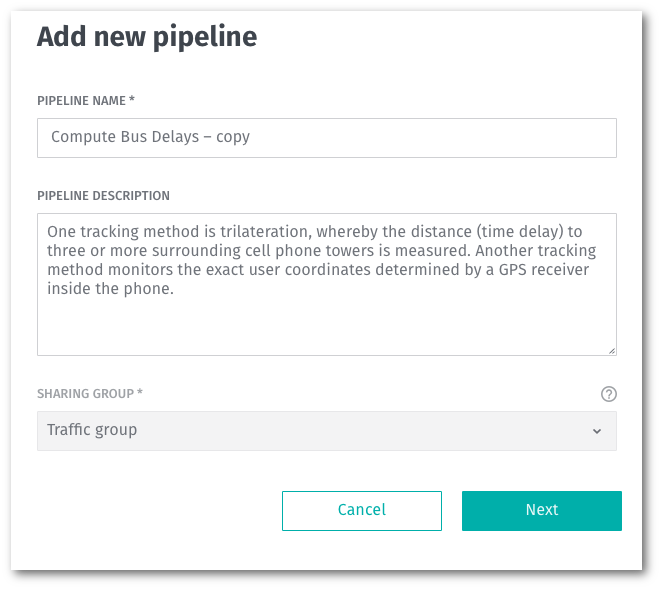
図 16. 新しいパイプラインについて説明します -
パイプラインバージョンをコピーする場合と同様のパイプライン詳細ページが、元のコピーされたバージョンに基づいて単一のバージョンで表示されます。 新しいパイプラインバージョンでは、必要に応じて任意の設定項目を変更できます。
Save version変更内容を確定する準備ができたら、をクリックします。
ジョブ履歴を表示します
View Jobs 特定のパイプラインバージョンのメニューアイテムをクリックすると、このパイプラインバージョンで実行されたジョブのリストが表示されます。
ヒント
右上隅の [X] をクリックして、ディスプレイを閉じます。

パイプラインを削除します
パイプラインサービスからパイプラインを完全に削除する必要がある場合があります。 これは、パイプラインインスタンスおよびそのインスタンスに関連付けられているすべてのもの(パイプライン JAR ファイル 、テンプレート、パイプラインバージョン)を削除することと同じです。 この操作を次のように実行します。
注 : カタログは含まれていません
この手順 は、パイプラインサービスにロードされたカタログには影響しません。
ステップ 1 : パイプラインリストに移動し、削除するパイプラインを選択します
- パイプライン
Readyは状態にある必要があります。 - パイプラインを選択します。
Moreメニューをクリックします。Moreメニューで、をクリックしますDelete Pipeline。
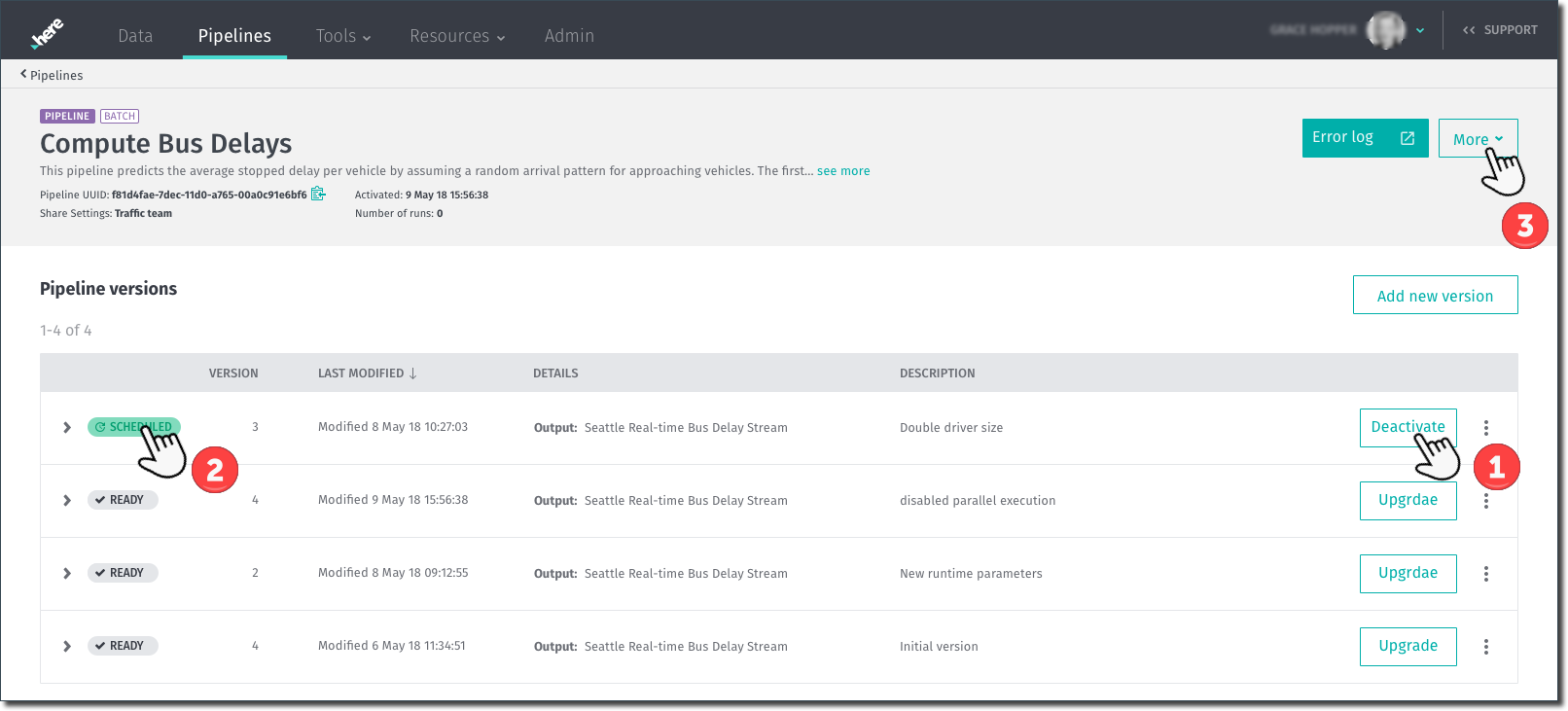
ステップ 2 : パイプラインの削除を確認します
警告 : 取り消し不可のアクションです
この操作を元に戻すことはできません。 パイプラインインスタンス全体および関連するすべてのものが削除されます。
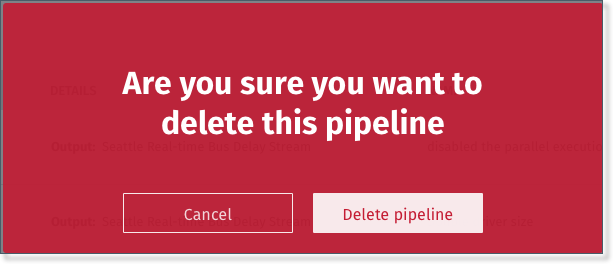
ステップ 3 : 完了ステータスの確認が表示されます